無料のwordは機能が制限されているので、できないことが多いです。
しかし今回ご紹介する方法で無料でもある程度のことができるようになります。
一例としてwordの表に文字列を区切って入力する方法をご紹介します。
多量のデータがあっても簡単にできます。
例えば
みかん,100円
リンゴ,200円
バナナ,300円
スイカ,400円
メロン,500円
これを,(カンマ)をなくした下の枠付きの表にします。
| みかん | 100円 |
| リンゴ | 200円 |
| バナナ | 300円 |
| スイカ | 400円 |
| メロン | 500円 |
今回わかりやすく,(カンマ区切り)の文字列の例ですが
多くの場合「みかん 100円」というように
スペースで区切られてることが多いと思います。
スペースの場合でも半角、全角関係なく利用できます。
Googleの無料アプリを使う
具体的な方法はGoogleの無料アプリを使ってファイルを作り
word形式でダウンロードします。
Googleの無料アプリは
ドキュメントがWordに対応
スプレッドシートがExcelに対応しています。
Googleドキュメントやスプレッドシート使ったことない方は
検索すると出てきます。
Googleアカウントが必要になりますが登録も使用も無料です。
文字列を区切ってWordの表に入れる方法
- Googleスプレッドシートで文字列を分離する。
- Googleドキュメントで表を作ってword形式でダウンロード
- Wordにアップロードして確認
という手順になります。
スプレッドシートでの作業
スプレッドシートのA行に文字列をコピペする。
適当な行に=split(A1,” ,”) と入力。
split関数は例ではA1の文字列を,で分離して2列に分ける関数です。
カンマ,ではなくスペースで区切られている場合
=split(A9,” ,”)の”,”の部分を
” ”(全角スペース)
” “(半角スペース)に置き換えれば利用できます。
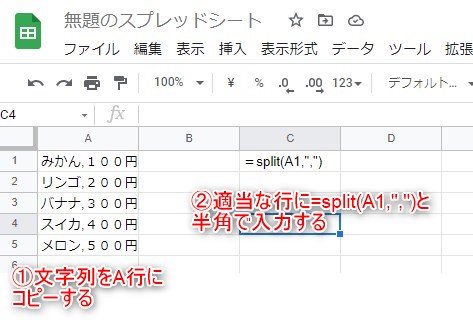
Enterを押すとA1の文字列が,で分離され2列C列D列に分かれる
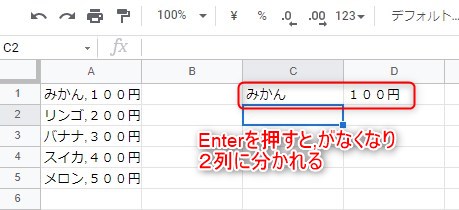
C1の右隅の■を下にドラッグすると
split関数がコピーされる。
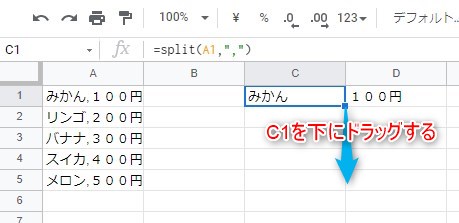
その結果全部の行が分離される。
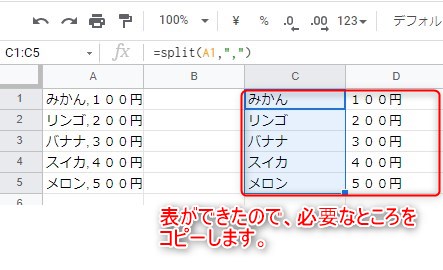
C、D列を全部コピーしてGoogleドキュメントで作った
空の表に貼り付けます。
ドキュメントでの作業
Googleドキュメントで表を作ります。
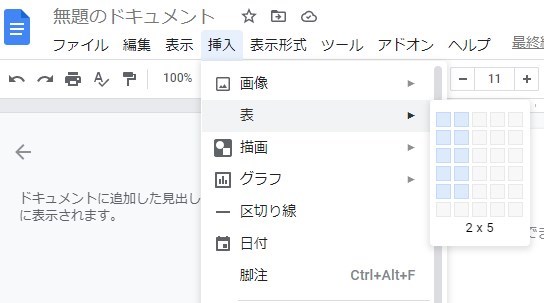
Googleスプレッドシートで作ったデータをコピペします。
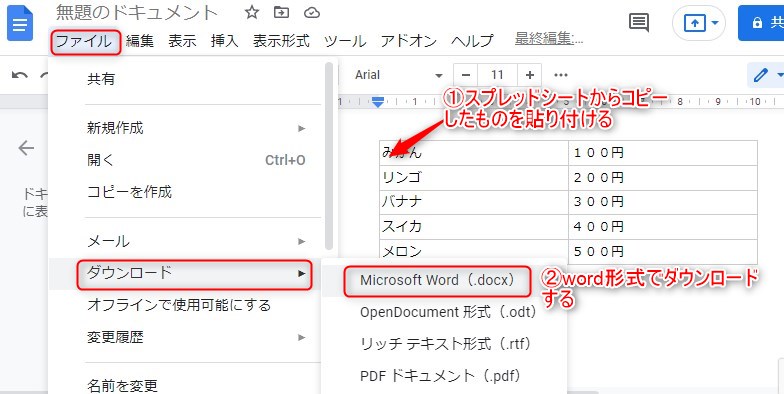
Microsoft Word(.docx)でダウンロードします。
Wordでの確認
Wordで「アップロードして開く」から
今作ったファイルをアップロードすればWordで見れます。
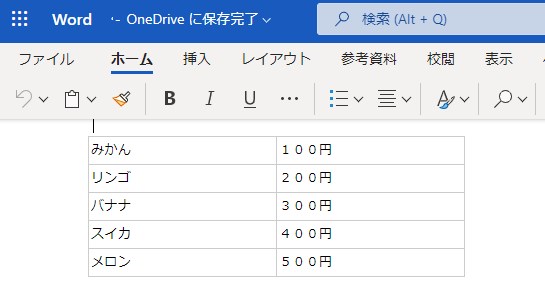
グラフも入れられる
無料のWordはグラフの挿入ができません。
しかし上記と同様に
Googleドキュメントとスプレッドシートを使って
グラフを作りword形式でダウンロードすれば
グラフも入れられます。
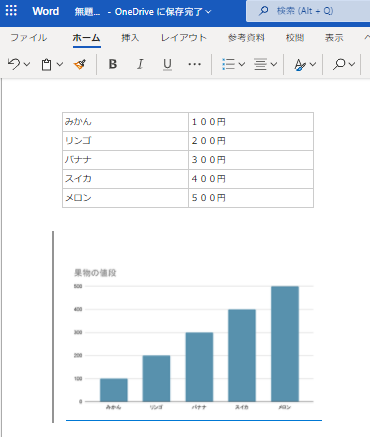
まとめ
- 無料のWordで、できない機能を
Googleドキュメント、スプレッドシートを使うことで
補完しword形式でダウンロードすることができる。 - word形式だからということで100%互換性が
保証されているわけではないので注意が必要。 - 大事なファイルや他の人がwordで共同作業してるものは
トラブルのもとになるかも。
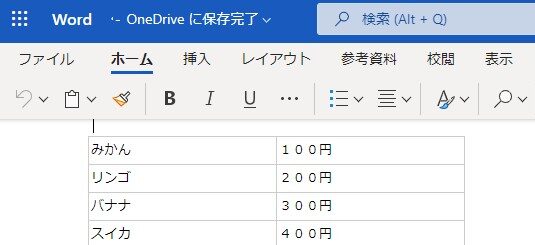
コメント